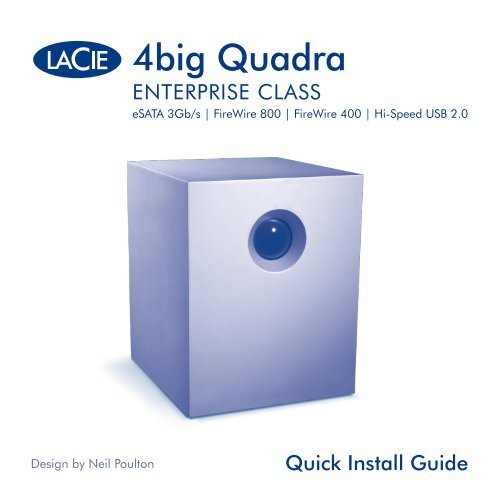4big Quadra - LaCie
4big Quadra - LaCie
4big Quadra - LaCie
- TAGS
- quadra
- lacie
- www.lacie.com
Create successful ePaper yourself
Turn your PDF publications into a flip-book with our unique Google optimized e-Paper software.
Design by Neil Poulton<br />
<strong>4big</strong> <strong>Quadra</strong><br />
ENTERPRISE CLASS<br />
eSATA 3Gb/s | FireWire 800 | FireWire 400 | Hi-Speed USB 2.0<br />
Quick Install Guide
Box Content<br />
<strong>LaCie</strong> <strong>4big</strong> <strong>Quadra</strong> with Enterprise-class drives<br />
eSATA (3Gb/s) cable<br />
FireWire 800 (9:9 pin) cable<br />
FireWire 400 (6:6 pin) cable<br />
Hi-Speed USB 2.0 cable<br />
Power supply kit<br />
<strong>LaCie</strong> CD-ROM (with detailed user manuals and software,<br />
including <strong>LaCie</strong> Desktop Manager)<br />
Protect your investment – register for free technical support: www.lacie.com/register
Suggestions<br />
Enterprise Class Service Option<br />
Register your Enterprise Class product at<br />
www.lacie.com to take advantage of <strong>LaCie</strong><br />
Enterprise Class Service. For no additional<br />
cost, <strong>LaCie</strong> guarantees that your Enterprise<br />
Class product will receive the highest<br />
priority from our Technical Support team.<br />
Please note that the term of your warranty<br />
remains five years.<br />
PCI-E eSATA 3Gb/s card<br />
<strong>LaCie</strong> offers a wide range of host adapaters including<br />
the eSATA II PCI Express Card 3Gb/s. Featuring<br />
four external eSATA 3Gb/s connectors, it is the best<br />
interface choice for professionals who demand high<br />
speed. Plug in as many as four external hard disks<br />
and configure them in RAID 0 (for performance)<br />
or RAID 1 (for protection), on a Mac or Windows<br />
operating system.
Front View<br />
1. Shortcut button with<br />
activity LED<br />
1<br />
2<br />
3<br />
4<br />
5<br />
6<br />
Rear View<br />
designed by neil poulton<br />
2. Drive tray lock<br />
7. Drive status LED<br />
3. Drive tray handle 8. Hi-Speed USB 2.0 port<br />
4. eSATA 3Gb/s port 9. Power input jack<br />
5. on/auto/off power switch 10. RAID mode selection<br />
6. FireWire 400 port 11. FireWire 800 ports<br />
7<br />
8<br />
9<br />
10<br />
11
Setup<br />
1. Plug the power supply into an AC outlet and connect the power cable to the<br />
<strong>4big</strong> <strong>Quadra</strong>.<br />
2. Decide which interface cable you will use (eSATA 3Gb/s , FireWire 400,<br />
FireWire 800, USB 2.0) and connect your <strong>4big</strong> <strong>Quadra</strong> to your computer.<br />
NOTE: Do not connect more than one interface cable between your computer<br />
and your <strong>4big</strong> <strong>Quadra</strong>.<br />
eSATA<br />
USB 2.0<br />
FireWire 400<br />
FireWire 800<br />
designed by neil poulton<br />
Computer connections <strong>4big</strong> <strong>Quadra</strong> Enterprise Class connections
3. Turn on the drive by moving the power switch to On or Auto (drive powers<br />
on/hibernates automatically). The drive will mount in My Computer (Windows)<br />
or on your desktop (Mac).<br />
4. <strong>LaCie</strong> <strong>4big</strong> <strong>Quadra</strong> Enterprise Class comes with four 3.5” SATA II Enterprise-class<br />
hard disks installed. The disks are formatted in HFS+, so Windows users will<br />
need to reformat the disks before using the <strong>4big</strong> <strong>Quadra</strong>. Please see the<br />
detailed User Manual on the <strong>LaCie</strong> CD-ROM for information on formatting hard disks.<br />
5. The disks are configured in RAID 5. If you would like to change the RAID mode,<br />
see Changing the RAID Mode on the next page.<br />
6. Install the <strong>LaCie</strong> Desktop Manager software from the CD-ROM in order to<br />
configure encryption and the Shortcut button.<br />
CAUTION: The encryption process requires the drives to be reformatted, which will<br />
erase data stored on the <strong>4big</strong> <strong>Quadra</strong>. Back up data before enabling encryption.<br />
NOTE: <strong>LaCie</strong> Enterprise Class encryption offers a very high level of protection for<br />
your most important data. Due to the strength of the encryption, data recovery will<br />
not be possible in the unlikely event of disk or part failure.
Changing the RAID Mode<br />
CAUTION!<br />
- Changing the RAID mode will erase the data stored on the <strong>4big</strong> <strong>Quadra</strong>.<br />
Back up data before changing the RAID mode.<br />
- The 4 disk trays must be in place before the RAID mode can be modified.<br />
NOTE: Changing the RAID mode and formatting will not change the encryption<br />
configuration but will erase the encrypted data. Refer to the User Manual for<br />
RAID information.<br />
1. Unmount or safely remove the <strong>4big</strong> <strong>Quadra</strong> volumes from your<br />
computer, disconnect the interface cable and switch off the <strong>4big</strong>.<br />
2. To enter RAID modification mode, turn ON the <strong>4big</strong> (do not select “AUTO”) and<br />
simultaneously press the front LED button for 15 seconds. The front LED will<br />
blink blue and red.<br />
3. Push the + or - buttons on the RAID mode selector until the desired RAID<br />
number appears.<br />
STEP 3<br />
NOTE: 0=RAID 0, 1=RAID 10,<br />
designed by neil poulton<br />
2=Concatenation, 3=RAID 3,<br />
4=RAID 3+Spare, 5=RAID 5,<br />
6=RAID 5+Spare, 7=N/A.<br />
4. Validate the mode by pushing the<br />
front LED button. The <strong>4big</strong> will start.<br />
5. Connect the <strong>4big</strong>’s interface cable.<br />
The device is ready to be reformatted.<br />
Please refer to the User Manual on<br />
the CD-ROM.
Precautions<br />
Do not stack more than 2 <strong>LaCie</strong> <strong>4big</strong> <strong>Quadra</strong> Enterprise together. Do not expose the drive<br />
to temperatures over 35° C (95° F) or 30° C (86° F) when stacked. Do not expose the<br />
device to liquids. Use only the power supply shipped with the device.<br />
Warranty Information<br />
<strong>LaCie</strong> warrants your product against any defect in material and workmanship, under<br />
normal use, for the designated warranty period. The warranty becomes effective from the<br />
date of shipment. In the event this product is found to be defective within the warranty<br />
period, <strong>LaCie</strong> will, at its discretion, repair or replace the defective product.<br />
This warranty is void if:<br />
• The product was operated/stored in abnormal use or maintenance conditions;<br />
• The product is repaired, modified or altered, unless <strong>LaCie</strong> expressly authorizes such<br />
repair, modification or alteration in writing;<br />
• The product was subjected to abuse, neglect, electrical fault, improper packaging,<br />
accident or acts of nature;<br />
• The product was installed improperly;<br />
• The serial number of the product is defaced or missing;<br />
• The broken part is a replacement part such as a pickup tray, etc.<br />
• The tamper seal on the casing is broken.<br />
See the User Manual on the <strong>LaCie</strong> CD-ROM for more information.
FR Installation<br />
1. Branchez le bloc d’alimentation sur une prise secteur et le cordon d’alimentation sur le <strong>4big</strong> <strong>Quadra</strong>.<br />
2. Choisissez le câble d’interface à utiliser (eSATA 3 Gb/s, FireWire 400, FireWire 800 ou USB 2.0) et<br />
branchez le <strong>4big</strong> <strong>Quadra</strong> sur votre ordinateur.<br />
REMARQUE : ne branchez pas plus d’un câble d’interface entre votre ordinateur et votre <strong>4big</strong> <strong>Quadra</strong>.<br />
3. Le <strong>LaCie</strong> <strong>4big</strong> <strong>Quadra</strong> Enterprise Class est fourni avec quatre disques durs professionnels SATA II de<br />
3,5” intégrés. Ces disques durs étant formatés en HFS+, les utilisateurs Windows doivent les reformater<br />
avant d’utiliser le <strong>4big</strong> <strong>Quadra</strong>. Pour plus d’informations sur le formatage des disques durs, reportez-vous<br />
au manuel d’utilisation détaillé figurant sur le CD-ROM <strong>LaCie</strong>.<br />
4. Les disques sont configurés en mode RAID 5. Si vous souhaitez changer de mode RAID, reportez-vous à<br />
la section Modification du mode RAID sur la page suivante.<br />
5. Installez le logiciel <strong>LaCie</strong> Desktop Manager à partir du CD-ROM pour configurer le cryptage et le bouton<br />
de raccourci.<br />
ATTENTION : pour que le cryptage puisse être effectué, les disques doivent être reformatés, ce qui entraîne la<br />
suppression des données enregistrées sur le <strong>4big</strong> <strong>Quadra</strong>. Sauvegardez vos données avant d’activer le cryptage.<br />
REMARQUE : Le cryptage de <strong>LaCie</strong> Enterprise Class offre un niveau de protection très élevé pour vos<br />
données les plus importantes. De part la puissance du cryptage, la récupération de données est impossible<br />
dans l'éventualité rare d'une défaillance du disque.<br />
Modification du mode RAID<br />
ATTENTION !<br />
• Le changement de mode RAID entraîne la perte des données stockées sur le <strong>4big</strong> <strong>Quadra</strong>.<br />
Enregistrez vos données avant de procéder à la modification du mode RAID.<br />
• Le mode RAID ne peut être modifié que si les quatre plateaux de disque sont en place.<br />
REMARQUE : le changement de mode RAID et le formatage ne modifient pas la configuration du cryptage<br />
mais entraînent la suppression des données cryptées. Pour plus d’informations sur les systèmes RAID,<br />
reportez-vous au manuel d’utilisation.<br />
1. Démontez ou retirez précautionneusement les volumes <strong>4big</strong> <strong>Quadra</strong> de votre ordinateur, débranchez le<br />
câble d’interface et éteignez le <strong>4big</strong>.<br />
2. Pour configurer le mode RAID, mettez le <strong>4big</strong> en position On (et non Auto) et appuyez simultanément<br />
sur le bouton LED face avant pendant 15 secondes. La LED face avant clignotera bleu et rouge.<br />
3. Appuyez sur les boutons + ou – du sélecteur de mode RAID jusqu’à ce que le numéro du mode RAID<br />
désiré apparaisse.<br />
REMARQUE : 0=RAID 0, 1=RAID 10, 2=Concaténation, 3=RAID 3, 4=RAID 3+disque de rechange,<br />
5=RAID 5, 6=RAID 5+disque de rechange, 7=N/D.<br />
4. Appuyez sur le bouton à DEL à l’avant de l’appareil pour valider le mode sélectionné. Le <strong>4big</strong> démarre.<br />
5. Branchez le câble d’interface du <strong>4big</strong>. Le périphérique est prêt à être reformaté. Pour toute information<br />
à ce sujet, reportez-vous au manuel d’utilisation disponible sur le CD-ROM.
IT Installazione<br />
1. Collegare l'alimentatore alla presa CA a muro, quindi collegare il cavo di alimentazione all'unità<br />
<strong>LaCie</strong> <strong>4big</strong> <strong>Quadra</strong>.<br />
2. Decidere quale cavo di interfaccia usare (eSATA da 3 Gb/s, FireWire 400, FireWire 800, USB 2.0),<br />
quindi collegare l'unità <strong>LaCie</strong> <strong>4big</strong> <strong>Quadra</strong> al computer.<br />
NOTA: non collegare contemporaneamente più cavi di interfaccia al computer e all'unità <strong>LaCie</strong> <strong>4big</strong> <strong>Quadra</strong>.<br />
3. L'unità <strong>LaCie</strong> <strong>4big</strong> <strong>Quadra</strong> Enterprise Class viene fornita con quattro dischi SATA da 3,5” di classe<br />
Enterprise pre-installati. Queste unità sono preformattate come volumi HFS+. Quindi, gli utenti Windows<br />
dovranno riformattarle prima di usare l'unità <strong>LaCie</strong> <strong>4big</strong> <strong>Quadra</strong>. Per informazioni su come formattare le<br />
unità disco, consultare la Guida per l'utente contenuta sul CD-ROM delle utility<br />
4. I dischi sono configurati in modalità RAID 5. Per informazioni su come modificare la modalità RAID,<br />
vedere la sezione Modifica della modalità RAID seguente.<br />
5. Installare il software <strong>LaCie</strong> Desktop Manager fornito sul CD-ROM per configurare la funzione di<br />
crittografia e il pulsante Shortcut.<br />
ATTENZIONE! Il processo di configurazione della funzione di crittografia richiede la riformattazione<br />
dell'unità e conseguentemente cancellerà tutti i dati memorizzati sull'unità <strong>4big</strong> <strong>Quadra</strong>. Ricordarsi di<br />
effettuare il backup dei dati prima di abilitare la funzione di crittografia.<br />
NOTA: La crittografia di <strong>LaCie</strong> Enterprise Class offre un livello molto elevato di protezione per i vostri dati<br />
più importanti. La potenza della crittografia renderà impossibile il recupero dei dati nell'improbabile caso di<br />
un guasto del disco o di un componente.<br />
Modifica della modalità RAID<br />
ATTENZIONE!<br />
• Poiché la modifica della modalità RAID provoca la cancellazione di tutti i dati memorizzati<br />
sull'unità <strong>LaCie</strong> <strong>4big</strong> <strong>Quadra</strong>, è opportuno creare una copia di backup prima di eseguire questa<br />
operazione.<br />
• La modalità RAID può essere modificata solo se i 4 alloggiamenti dei dischi sono montati<br />
correttamente.<br />
NOTA: la modifica della modalità RAID e l'operazione di formattazione non hanno alcun effetto sulla<br />
configurazione della funzione di crittografia, ma provocano la cancellazione dei dati crittografati.<br />
Per ulteriori informazioni sulle modalità RAID, vedere la Guida per l'utente.<br />
1. Disinstallare o rimuovere in modo sicuro i volumi dell'unità <strong>LaCie</strong> <strong>4big</strong> <strong>Quadra</strong> dal computer, scollegare<br />
il cavo di interfaccia e spegnere l'unità.<br />
2. Per attivare il modo di modificazione RAID, accendere <strong>LaCie</strong> <strong>4big</strong> (non selezionare “Auto”) e<br />
simultaneamente premere il pulsante a LED frontale per 15 secondi. Il pulsante a LED lampeggerà blu e<br />
rosso.<br />
3. Premere i pulsanti + o - del selettore della modalità RAID fino a visualizzare il livello RAID desiderato.<br />
NOTA: 0=RAID 0, 1=RAID 10, 2=Concatenamento, 3=RAID 3, 4=RAID 3+Spare, 5=RAID 5,<br />
6=RAID 5+Spare, 7=N/D.<br />
4. Confermare la modalità scelta premendo il pulsante con LED sul lato anteriore. L'unità <strong>LaCie</strong> <strong>4big</strong> si avvia.<br />
5. Collegare il cavo di interfaccia dell'unità. A questo punto è possibile riformattare l'unità seguendo le<br />
istruzioni riportate nella Guida per l'utente sul CD-ROM.
DE Einrichtung<br />
1. Schließen Sie das Netzteil an eine Stromsteckdose an, und verbinden Sie das Stromkabel mit der<br />
<strong>4big</strong> <strong>Quadra</strong>.<br />
2. Entscheiden Sie sich für eines der Schnittstellenkabel (eSATA 3 Gb/s, FireWire 800, USB 2.0), und<br />
verbinden Sie die <strong>4big</strong> <strong>Quadra</strong> mit dem Computer.<br />
HINWEIS: Schließen Sie nicht mehrere Schnittstellenkabel an Ihren Computer und die <strong>4big</strong> <strong>Quadra</strong> an.<br />
3. Die <strong>LaCie</strong> <strong>4big</strong> <strong>Quadra</strong> Enterprise Class ist mit vier 3,5-Zoll-SATA-II-Enterprise-Class-Festplatten<br />
ausgestattet. Die Festplatten sind als HFS+ formatiert; Windows-Nutzer müssen die Festplatten vor dem<br />
Einsatz der <strong>4big</strong> <strong>Quadra</strong> umformatieren. Lesen Sie bitte das ausführliche Benutzerhandbuch auf der <strong>LaCie</strong><br />
CD-ROM, um weitere Informationen zur Festplattenformatierung zu erhalten.<br />
4. Die Festplatten sind als RAID 5 konfiguriert. Wenn Sie den RAID-Modus ändern möchten, lesen Sie bitte<br />
die Informationen unten über das Ändern des RAID-Modus.<br />
5. Installieren Sie die Software <strong>LaCie</strong> Desktop Manager von der CD-ROM, um die Verschlüsselungsfunktion<br />
und den Shortcut Button zu konfigurieren.<br />
VORSICHT: Bei der Verschlüsselung werden die Festplatten neu formatiert; die auf der <strong>4big</strong> <strong>Quadra</strong><br />
gespeicherten Daten werden dadurch gelöscht. Erstellen Sie eine Sicherungskopie der Daten, bevor Sie die<br />
Verschlüsselung aktivieren.<br />
HINWEIS: Die Verschlüsselung der Enterprise Class von <strong>LaCie</strong> bietet einen sehr hohen Schutz Ihrer<br />
allerwichtigsten Daten. Aufgrund der Verschlüsselungsstufe ist es nicht möglich, im unwahrscheinlichen Fall<br />
einer Festplatten- oder Partitionsbeschädigung eine Wiederherstellung der Daten vorzunehmen.<br />
Ändern des RAID-Modus<br />
VORSICHT!<br />
• Beim Ändern des RAID-Modus werden sämtliche auf der <strong>4big</strong> <strong>Quadra</strong> gespeicherten Daten<br />
gelöscht. Erstellen Sie eine Sicherungskopie der Daten, bevor Sie die den RAID-Modus ändern.<br />
• Die vier Laufwerkseinschübe müssen korrekt eingesetzt sein, damit der RAID-Modus verändert<br />
werden kann.<br />
HINWEIS: Durch die Änderung des RAID-Modus und die damit verbundene Formatierung ändert sich nichts<br />
an der Verschlüsselungskonfiguration, allerdings werden die verschlüsselten Daten gelöscht. Informationen<br />
über RAID finden Sie im Benutzerhandbuch.<br />
1. Melden Sie die Volumes der <strong>4big</strong> <strong>Quadra</strong> beim System ab („Hardware sicher entfernen“). Ziehen Sie das<br />
Schnittstellenkabel ab, und schalten Sie die <strong>4big</strong> aus.<br />
2. Halten Sie beim Einschalten des Gerätes die Taste an der Vorderseite der <strong>4big</strong> <strong>Quadra</strong> 15 Sekunden<br />
lang gedrückt, um in den Modus zur RAID-Änderung umzuschalten. Die vordere LED wird blau und rot im<br />
Wechsel blinken.<br />
3. Drücken Sie zum Auswählen des RAID-Modus die Taste + oder -, bis die gewünschte RAID-Nummer<br />
eingeblendet wird.<br />
HINWEIS: 0 = RAID 0, 1 = RAID 10, 2 = Verkettung, 3 = RAID 3, 4 = RAID 3 + Spare, 5 = RAID 5,<br />
6 = RAID 5 + Spare, 7 = ./.<br />
4. Bestätigen Sie den Modus durch Drücken der LED-Taste an der Vorderseite. Die <strong>4big</strong> wird gestartet.<br />
5. Schließen Sie das Schnittstellenkabel der <strong>4big</strong> an. Das Gerät kann nun neu formatiert werden. Eine<br />
Anleitung finden Sie im Benutzerhandbuch auf der CD-ROM.
ES Configuración<br />
1. Enchufe la fuente de alimentación a una toma de corriente y el cable de alimentación a la unidad<br />
<strong>4big</strong> <strong>Quadra</strong>.<br />
2. Determine qué cable de interfaz utilizará (eSATA 3Gb/s , FireWire 400, FireWire 800, USB 2.0)<br />
y conecte la unidad <strong>4big</strong> <strong>Quadra</strong> al ordenador.<br />
NOTA: no conecte más de un cable de interfaz entre el ordenador y la unidad <strong>4big</strong> <strong>Quadra</strong>.<br />
3. <strong>LaCie</strong> <strong>4big</strong> <strong>Quadra</strong> Enterprise Class se suministra con cuatro discos SATA II de clase empresarial de<br />
3.5” instalados. Los discos están formateados en HFS+, por lo que los usuarios de Windows no tendrán<br />
que volver a formatearlos para utilizar la unidad <strong>4big</strong> <strong>Quadra</strong>. Para información más detallada sobre el<br />
formateo de los discos duros, consulte el Manual de Usuario del CD-ROM de <strong>LaCie</strong>.<br />
4. Los discos se configuran en RAID 5. Si desea cambiar el modo RAID, consulte “Cambio del modo RAID”<br />
en la página siguiente.<br />
5. Instale el software <strong>LaCie</strong> Desktop Manager desde el CD-ROM para configurar el cifrado y el botón de<br />
acceso directo.<br />
PRECAUCIÓN: el proceso de cifrado requiere que se vuelvan a formatear las unidades, lo que eliminará<br />
todos los datos almacenados en la unidad <strong>4big</strong> <strong>Quadra</strong>. Realice una copia de seguridad de los datos antes<br />
de activar el cifrado.<br />
NOTA: El cifrado de <strong>LaCie</strong> Enterprise Class ofrece un altísimo nivel de protección para sus datos más importantes.<br />
Debido a la fortaleza del cifrado, la recuperación de los datos no será posible en el caso muy poco probable<br />
de fallo de disco o de algún componente.<br />
Cambio del modo RAID<br />
¡PRECAUCIÓN!<br />
• El cambio de modo RAID eliminará todos los datos almacenados en la unidad <strong>4big</strong> <strong>Quadra</strong>.<br />
Realice una copia de seguridad de los datos antes de cambiar el modo RAID.<br />
• Deben colocarse las bandejas de 4 discos antes de poder modificar el modo RAID.<br />
NOTA: el cambio y formateo del modo RAID no cambiará la configuración de cifrado, pero borrará los<br />
datos cifrados. Consulte el Manual de Usuario para obtener información sobre el RAID.<br />
1. Desmonte o retire de forma segura los volúmenes de la unidad <strong>4big</strong> <strong>Quadra</strong> del ordenador, desconecte<br />
el cable de interfaz y apague la <strong>4big</strong>.<br />
2. Para entrar al modo de modificación RAID, encienda su <strong>4big</strong> (verifique que no esté en modo AUTO) y<br />
simuláneamente presione el botón LED frontal por 15 segundos. El LED frontal parpadeará en azul y rojo.<br />
3. Pulse los botones + o – del selector de modo RAID hasta que aparezca el número RAID correcto.<br />
NOTA: 0=RAID 0, 1=RAID 10, 2=Concatenación, 3=RAID 3, 4=RAID 3+repuesto, 5=RAID 5,<br />
6=RAID 5+repuesto, 7=No procede.<br />
4. Valide el modo pulsando el botón LED delantero. Se iniciará la unidad <strong>4big</strong>.<br />
5. Conecte el cable de la interfaz de la unidad <strong>4big</strong>. El dispositivo está listo para volverse a formatear.<br />
Consulte el Manual de Usuario en el CD-ROM.
NL Installatie<br />
1. Sluit de voeding aan op een stopcontact en verbind het netsnoer met de <strong>4big</strong> <strong>Quadra</strong>.<br />
2. Bepaal welke interfacekabel u wilt gebruiken (eSATA 3Gb/s, FireWire 400, FireWire 800 of USB 2.0)<br />
en sluit de kabel aan op uw <strong>4big</strong> <strong>Quadra</strong> en op de computer.<br />
OPMERKING: Sluit niet meer dan één enkele interfacekabel aan op uw computer en de <strong>4big</strong> <strong>Quadra</strong>.<br />
3. De <strong>LaCie</strong> <strong>4big</strong> <strong>Quadra</strong> Enterprise Class wordt met vier geïnstalleerde 3,5” SATA II Enterprise-class harde<br />
schijven geleverd. De schijven zijn in HFS+ geformatteerd, dus Windows-gebruikers moeten de schijven<br />
herformatteren voordat ze de <strong>4big</strong> <strong>Quadra</strong> kunnen gebruiken. Raadpleeg de gebruikershandleiding op de<br />
<strong>LaCie</strong> cd-rom voor meer informatie over het formatteren van harde schijven.<br />
4. De schijven zijn in RAID 5 geconfigureerd. Raadpleeg “De RAID-modus wijzigen” op de volgende pagina<br />
als u de RAID-modus wilt wijzigen.<br />
5. Installeer de <strong>LaCie</strong> Desktop Manager-software die u op de CD-ROM vindt om de codering en de<br />
Shortcut Button te configureren.<br />
LET OP: De schijven moeten voor het coderingsproces opnieuw worden geformatteerd, waardoor alle gegevens<br />
op de <strong>4big</strong> <strong>Quadra</strong> worden gewist. Maak een back-up van uw gegevens voordat u de codering inschakelt.<br />
OPMERKING: De <strong>LaCie</strong> Enterprise Class-codering biedt een heel hoog beschermingsniveau voor uw<br />
belangrijkste gegevens. Door de sterkte van de codering zal gegevensherstel niet mogelijk zijn bij een<br />
onwaarschijnlijke storing van de gehele of gedeeltelijke schijf.<br />
De RAID-modus wijzigen<br />
LET OP!<br />
• Het wijzigen van de RAID-modus zal alle gegevens op de <strong>4big</strong> <strong>Quadra</strong> wissen. Maak een<br />
back-up van de gegevens voordat u de RAID-modus wijzigt.<br />
• De 4 schijflades moeten zich op hun plaats bevinden voordat de RAID-modus kan worden<br />
gewijzigd.<br />
OPMERKING: Het wijzigen van de RAID-modus en het formatteren zullen de coderingsconfiguratie niet<br />
wijzigen maar zal wel de gecodeerde gegevens wissen. Raadpleeg de gebruikershandleiding voor<br />
RAID-informatie.<br />
1. Koppel de <strong>4big</strong> <strong>Quadra</strong>-volumes los van uw computer of verwijder deze op veilige wijze, koppel de<br />
interfacekabel los en schakel de <strong>4big</strong> uit.<br />
2. Om de RAID modus te wijzigen, zet u de <strong>LaCie</strong> <strong>4big</strong> op ON (niet “AUTO”) terwijl u de LED knop<br />
vooraan ingedrukt houdt gedurende 15 seconden. De LED vooraan zal blauw en rood knipperen.<br />
3. Druk op de knoppen + of – op de keuzeknop voor de RAID-modus tot het gewenste RAID-cijfer verschijnt.<br />
OPMERKING: 0=RAID 0, 1=RAID 10, 2=Concatenatie, 3=RAID 3, 4=RAID 3+Spare, 5=RAID 5,<br />
6=RAID 5+Spare, 7=N.V.T.<br />
4. Valideer de modus door op de knop met de LED aan de voorzijde te drukken. De <strong>4big</strong> zal opstarten.<br />
5. Sluit de interfacekabel van de <strong>4big</strong> aan. Het apparaat is gereed om opnieuw geformatteerd te worden.<br />
Raadpleeg de gebruikershandleiding op de cd-rom.
PT Instalação<br />
1. Ligue a fonte de alimentação a uma tomada CA e, em seguida, ligue o cabo de alimentação ao<br />
sistema <strong>4big</strong> <strong>Quadra</strong>.<br />
2. Decida qual o cabo de interface que utilizará (eSATA 3Gb/s, FireWire 400, FireWire 800, USB 2.0)<br />
e ligue o sistema <strong>4big</strong> <strong>Quadra</strong> ao seu computador.<br />
NOTA: Não ligue mais do que um cabo de interface ao seu computador e ao sistema <strong>4big</strong> <strong>Quadra</strong>.<br />
3. O <strong>LaCie</strong> <strong>4big</strong> <strong>Quadra</strong> Enterprise Class inclui quatro discos rígidos SATA II Enterprise class de 3,5 pol.<br />
instalados. Os discos estão formatados em HFS+, pelo que os utilizadores do Windows terão de reformatar<br />
os discos antes de utilizar o sistema <strong>4big</strong> <strong>Quadra</strong>. Consulte o Manual do Utilizador no CD-ROM <strong>LaCie</strong><br />
para obter informações sobre a formatação de discos rígidos.<br />
4. Os discos estão configurados em RAID 5. Se pretender alterar o modo RAID, consulte a secção Alterar<br />
o modo RAID, na página seguinte.<br />
5. Instale o software <strong>LaCie</strong> Desktop Manager a partir do CD-ROM para configurar a codificação e o botão<br />
de atalho.<br />
CUIDADO: O processo de codificação requer a reformatação das unidades, o que irá eliminar os dados<br />
armazenados no sistema <strong>4big</strong> <strong>Quadra</strong>. Crie uma cópia de segurança dos dados antes de activar a codificação.<br />
NOTA: A codificação <strong>LaCie</strong> Enterprise Class proporciona um altíssimo nível de protecção para os seus<br />
dados mais importantes. Devido ao nível da codificação, a recuperação de dados não será possível na<br />
improvável eventualidade de uma anomalia no disco ou num componente.<br />
Alterar o modo RAID<br />
CUIDADO!<br />
• A alteração do modo RAID eliminará os dados armazenados no sistema <strong>4big</strong> <strong>Quadra</strong>.<br />
Crie uma cópia de segurança dos dados antes de alterar o modo RAID.<br />
• Os 4 compartimentos de disco têm de estar no local apropriado para que o modo RAID possa<br />
ser modificado.<br />
NOTA: A alteração do modo RAID e a formatação não irão alterar a configuração da codificação, mas<br />
eliminarão os dados codificados. Para mais informações sobre o modo RAID, consulte o Manual do Utilizador.<br />
1. Desmonte ou remova com segurança os volumes <strong>4big</strong> <strong>Quadra</strong> do computador, desligue o cabo de<br />
interface e desligue o sistema <strong>4big</strong>.<br />
2. Para entrar no modo de modificação do RAID, ligue o 4Big (não seleccione “AUTO”) e pressione<br />
simultaneamente o botão LED da frente durante 15 segundos. O LED estarà piscando azul e vermelho.<br />
3. Prima os botões + ou – no selector de modo RAID até ser apresentado o número RAID pretendido.<br />
NOTA: 0=RAID 0, 1=RAID 10, 2=Concatenação, 3=RAID 3, 4=RAID 3+Spare, 5=RAID 5,<br />
6=RAID 5+Spare, 7=N/D.<br />
4. Valide o modo premindo o botão anterior do LED. O sistema <strong>4big</strong> é iniciado.<br />
5. Ligue o cabo de interface do sistema <strong>4big</strong>. O dispositivo está pronto a ser reformatado. Consulte o<br />
Manual do Utilizador no CD-ROM.
SV Installation<br />
1. Anslut strömförsörjningskabeln till ett växelströmsuttag och till <strong>4big</strong> <strong>Quadra</strong>.<br />
2. Avgör vilken gränssnittskabel som ska användas (eSATA 3Gb/s, FireWire 400, FireWire 800, USB 2.0)<br />
och anslut <strong>4big</strong> <strong>Quadra</strong> till datorn.<br />
OBSERVERA! Anslut inte mer än en gränssnittskabel mellan datorn och <strong>4big</strong> <strong>Quadra</strong>.<br />
3. <strong>LaCie</strong> <strong>4big</strong> <strong>Quadra</strong> Enterprise Class levereras med fyra 3,5-tums hårddiskar av SATA II Enterprise-klass.<br />
Hårddiskarna är formaterade i HFS+, vilket innebär att Windows-användare måste formatera om dem för<br />
att kunna använda <strong>4big</strong> <strong>Quadra</strong>. Information om hur hårddiskarna formateras om finns i den detaljerade<br />
användarhandboken på <strong>LaCie</strong>-cd:n.<br />
4. Diskarna är konfigurerade i RAID 5. Om du vill ändra RAID-läget, se Ändra RAID-läget på nästa sida.<br />
5. Installera programvaran <strong>LaCie</strong> Desktop Manager från cd:n för att konfigurera kryptering och<br />
genvägsknappen.<br />
VAR FÖRSIKTIG! Krypteringsprocessen kräver att diskarna formateras om, vilket innebär att alla data som<br />
lagrats på <strong>4big</strong> <strong>Quadra</strong> raderas. Säkerhetskopiera dina data innan du aktiverar kryptering.<br />
OBS! <strong>LaCie</strong>s Enterprise Class-kryptering för företag ger ett gediget skydd av dina viktigaste data. På grund<br />
av den effektiva krypteringen går det inte att återskapa data om det mot förmodan skulle uppstå fel på disk<br />
eller delar.<br />
Ändra RAID-läget<br />
VAR FÖRSIKTIG!<br />
• Om du ändrar RAID-läget raderas de data som lagrats på <strong>4big</strong> <strong>Quadra</strong>. Säkerhetskopiera dina<br />
data innan du ändrar RAID-läget.<br />
• De fyra diskarna måste vara på plats innan RAID-läget kan ändras.<br />
OBSERVERA! Om du ändrar RAID-läget och formaterar diskarna ändras inte krypteringskonfigurationen,<br />
men krypterade data raderas. Mer information om RAID finns i användarhandboken.<br />
1. Demontera eller ta bort <strong>4big</strong> <strong>Quadra</strong>-volymerna från datorn på ett säkert sätt, koppla ur gränssnittskabeln<br />
och stäng av <strong>4big</strong>.<br />
2. Vill du öppna RAID-ändringsläget? Slå PÅ <strong>4big</strong> (välj inte AUTO) och tryck samtidigt på LED-knappen på<br />
framsidan i 15 sekunder. Framsidans LED blinkar blått och rött.<br />
3. Tryck på knapparna + eller - på RAID-lägesväljaren tills önskat RAID-nummer visas.<br />
OBSERVERA! 0=RAID 0, 1=RAID 10, 2=sammanslagning, 3=RAID 3, 4=RAID 3+reserv, 5=RAID 5,<br />
6=RAID 5+reserv, 7=ej tillämpligt.<br />
4. Bekräfta läget genom att trycka på knappen med lampan på framsidan. <strong>4big</strong> startas.<br />
5. Anslut <strong>4big</strong>s gränssnittskabel. Enheten är klar för att formateras om. Se användarhandboken på<br />
<strong>LaCie</strong>-cd:n.
DA Installation<br />
1. Sæt strømforsyningens stik i en stikkontakt, og forbind strømkablet til 4Big <strong>Quadra</strong>.<br />
2. Bestem, hvilket interfacekabel du vil bruge (eSATA 3Gb/s , FireWire 400, FireWire 800, USB 2.0),<br />
slut <strong>4big</strong> <strong>Quadra</strong> til computeren.<br />
BEMÆRK: Forbind ikke mere end ét interfacekabel mellem computeren og <strong>4big</strong>. <strong>Quadra</strong>.<br />
3. <strong>LaCie</strong> <strong>4big</strong> <strong>Quadra</strong> Enterprise Class leveres med fire 3.5” SATA II Enterprise-class harddiske installeret.<br />
Diskene er formateret i HFS+, så Windows-brugere skal omformatere dem, før <strong>4big</strong> <strong>Quadra</strong> tages i brug.<br />
Se den detaljerede brugervejledning på <strong>LaCie</strong> CD-ROM’en for at få oplysninger om formatering af<br />
harddiske.<br />
4. Diskene er konfigureret i RAID 5. Hvis du vil ændre RAID-tilstanden, se Ændring af RAID-tilstanden på<br />
næste side.<br />
5. Installer <strong>LaCie</strong> Desktop Manager softwaren fra CD-ROM’en for at konfigurere krypteringen og<br />
genvejs-knappen.<br />
FORSIGTIG: Krypteringsprocessen kræver omformatering af diskene, hvilket vil slette data oplagret på <strong>4big</strong><br />
<strong>Quadra</strong>. Foretag backup af data før krypteringen aktiveres.<br />
BEMÆRK: <strong>LaCie</strong> Enterprise Class-kryptering giver et meget højt niveau af beskyttelse for dine allervigtigste<br />
data. Pga. krypteringsstyrken er det ikke muligt at gendanne tabte data i det usandsynlige tilfælde at disken<br />
eller en del skulle svigte.<br />
Ændring af RAID-tilstanden<br />
FORSIGTIG!<br />
• Ændring af RAID-tilstanden vil slette data oplagret på <strong>4big</strong> <strong>Quadra</strong>. Foretag backup af data før<br />
ændring af RAID-tilstanden.<br />
• De 4 disk-skuffer skal være på plads før RAID-tilstanden kan modificeres.<br />
BEMÆRK: Ændring af RAID-tilstand og formatering vil ikke ændre krypteringens konfiguration men vil slette<br />
de krypterede data. Se brugervejledningen for RAID-information.<br />
1. Afinstaller eller fjern <strong>4big</strong> <strong>Quadra</strong>-enhederne sikkert fra computeren, træk interfacekablet ud, og sluk for <strong>4big</strong>.<br />
2. Hvis du vil skifte til RAID-ændringstilstand, skal du tænde <strong>4big</strong> (vælg ikke "AUTO") og samtidig trykke på<br />
LED-knappen på forsiden i 15 sekunder. LED'en på forsiden blinker blåt og rødt.<br />
3. Tryk på knapperne + eller - på RAID-tilstandsvælgeren, indtil det ønskede RAID-tal vises.<br />
BEMÆRK: 0=RAID 0, 1=RAID 10, 2=Concatenation, 3=RAID 3, 4=RAID 3+Spare, 5=RAID 5,<br />
6=RAID 5+Spare, 7=N/A.<br />
4. Kontroller tilstanden ved at trykke på LED-knappen på forsiden. <strong>4big</strong> vil starte.<br />
5. Tilslut <strong>4big</strong>s interfacekabel. Enheden er klar til at blive omformateret. Se venligst brugervejledningen på<br />
CD-ROM’en.
FI Asennus<br />
1. Kytke virtalähde sähköpistorasiaan ja kytke virtajohto <strong>4big</strong> <strong>Quadra</strong>an.<br />
2. Valitse käytettävä liitäntäkaapeli (eSATA 3Gb/s , FireWire 400, FireWire 800 tai USB 2.0) ja kytke<br />
<strong>4big</strong> <strong>Quadra</strong> tietokoneeseen.<br />
HUOM. Kytke tietokoneen ja <strong>4big</strong> <strong>Quadra</strong>n välille vain yksi liitäntäkaapeli.<br />
3. <strong>LaCie</strong> <strong>4big</strong> <strong>Quadra</strong> Enterprise Class -asemassa on toimitettaessa neljä 3.5” SATA II Enterpriseclass<br />
-kiintolevyä. Levyt on alustettu HFS+-taltioiksi, joten ne on alustettava uudelleen, ennen kuin<br />
<strong>4big</strong> <strong>Quadra</strong>a voidaan käyttää Windowsin kanssa. Lisätietoja kiintolevyjen alustamisesta on<br />
yksityiskohtaisessa käyttöoppaassa (<strong>LaCie</strong> CD-ROM -levyllä).<br />
4. Kiintolevyt on määritetty RAID 5 -asemiksi. Jos haluat vaihtaa RAID-tasoa, katso seuraavan sivun kohta<br />
RAID-tason muuttaminen.<br />
5. Asenna <strong>LaCie</strong> Desktop Manager -ohjelma CD-levyltä, jotta voit määrittää salauksen ja Shortcutpainikkeen<br />
asetukset.<br />
VAROITUS: Tämä salausprosessi edellyttää, että asemat alustetaan uudelleen, mikä poistaa kaikki <strong>4big</strong><br />
<strong>Quadra</strong>an tallennetut tiedot. Tee kaikista tiedoista varmuuskopiot ennen kuin otat salauksen käyttöön.<br />
HUOMAUTUS: <strong>LaCie</strong>n Enterprise-luokan salaus suojaa tärkeät tietosi erittäin tehokkaasti. Salauksen<br />
tehokkuuden vuoksi tietoja ei voi palauttaa, jos levy tai osio vahingoittuu, mikä on sinällään epätodennäköistä.<br />
RAID-tason muuttaminen<br />
VAROITUS!<br />
• RAID-tason muuttaminen kaikki <strong>4big</strong> <strong>Quadra</strong>an tallennetut tiedot. Tee kaikista tiedoista<br />
varmuuskopiot ennen kuin muutat RAID-tasoa.<br />
• 4 vetolaatikkoa on oltava paikoillaan ennen kuin RAID-tasoa voidaan muuttaa.<br />
HUOM. RAID-tason muuttaminen ja alustus eivät vaihda salauksen määrityksiä, mutta ne poistavat salatut<br />
tiedot. Lisätietoja RAID:in käytöstä on käyttöoppaassa.<br />
1. Irrota tai poista turvallisesti <strong>4big</strong> <strong>Quadra</strong> -taltiot tietokoneesta, irrota liitäntäkaapeli ja sammuta <strong>4big</strong>.<br />
2. Pääset RAID-modifiointitilaan kytkemällä <strong>4big</strong>:n PÄÄLLE (älä valitse ”AUTO”-toimintoa) ja painamalla<br />
samanaikaisesti edessä olevaa LED-painiketta 15 sekunnin ajan. Edessä oleva LED vilkkuu sinisenä ja<br />
punaisena.<br />
3. Paina RAID-tilanvalitsimen +- tai –-painikkeita, kunnes haluttu RAID-numero tulee näyttöön.<br />
HUOM. 0=RAID 0, 1=RAID 10, 2=Ketjuttaminen, 3=RAID 3, 4=RAID 3+varaus, 5=RAID 5,<br />
6=RAID 5+varaus, 7=Ei käytössä.<br />
4. Ota tila käyttöön painamalla edessä olevaa LED-painiketta. <strong>4big</strong> käynnistyy.<br />
5. Kytke <strong>4big</strong>in liitäntäkaapeli. Laite on nyt valmis alustettavaksi uudelleen. Lisätietoja on CD-levyllä<br />
olevassa käyttöoppaassa.
PL Konfiguracja<br />
1. Podłącz zasilacz do gniazdka sieciowego i przewód zasilający do macierzy <strong>4big</strong> <strong>Quadra</strong>.<br />
2. Wybierz przewód połączeniowy (eSATA 3 Gb/s, FireWire 400, FireWire 800, USB 2.0) i podłącz macierz<br />
<strong>4big</strong> <strong>Quadra</strong> do komputera.<br />
UWAGA: Do komputera i macierzy <strong>4big</strong> <strong>Quadra</strong> można podłączyć tylko jeden przewód połączeniowy.<br />
3. W macierzy <strong>LaCie</strong> <strong>4big</strong> <strong>Quadra</strong> Enterprise Class są zainstalowane cztery dyski twarde 3,5 cala SATA II klasy<br />
korporacyjnej. Dyski są sformatowane w systemie plików HFS+, więc użytkownicy systemu Windows muszą przed<br />
rozpoczęciem korzystania z macierzy <strong>4big</strong> <strong>Quadra</strong> sformatować dyski twarde. Szczegółowe informacje na temat<br />
formatowania dysków twardych znajdują się w podręczniku użytkownika na dysku CD-ROM <strong>LaCie</strong>.<br />
4. Dyski zostały skonfigurowane w trybie RAID 5. Informacje na temat zmieniania trybu RAID znajdują się w<br />
rozdziale „Zmiana trybu RAID” na następnej stronie.<br />
5. Aby skonfigurować szyfrowanie i przycisk skrótu Shortcut, zainstaluj oprogramowanie <strong>LaCie</strong> Desktop<br />
Manager z dysku CD-ROM.<br />
PRZESTROGA: Szyfrowanie wymaga ponownego formatowania dysków. Formatowanie powoduje usunięcie<br />
wszystkich danych zapisanych w macierzy <strong>4big</strong> <strong>Quadra</strong>. Przed włączeniem szyfrowania należy utworzyć kopie<br />
zapasowe danych.<br />
UWAGA: Funkcja szyfrowania danych <strong>LaCie</strong> Enterprise Class zapewnia najwyższy poziom ochrony dla Twoich<br />
najważniejszych danych. Z powodu skomplikowanego szyfrowania, w przypadku ewentualnego uszkodzenia<br />
dysku lub jego części, odsykanie danych nie będzie możliwe.<br />
Zmiana trybu RAID<br />
PRZESTROGA!<br />
• Zmiana trybu RAID powoduje usunięcie danych zapisanych w macierzy <strong>4big</strong> <strong>Quadra</strong>. Przed zmianą<br />
trybu RAID należy utworzyć kopie zapasowe danych.<br />
• Aby zmienić tryb RAID, należy przygotować 4 kieszenie na dyski.<br />
UWAGA: Zmiana trybu RAID i formatowania nie powoduje zmiany konfiguracji szyfrowania, ale powoduje usunięcie<br />
zaszyfrowanych danych. Informacje na temat macierzy RAID znajdują się w podręczniku użytkownika.<br />
1. Wymontuj lub bezpiecznie usuń woluminy macierzy <strong>4big</strong> <strong>Quadra</strong> z komputera, odłącz przewód połączeniowy<br />
i wyłącz macierz <strong>4big</strong>.<br />
2. Aby uruchomić tryb wprowadzania zmian w konfiguracji RAID, włącz (ON) dysk <strong>4big</strong> (nie wybieraj opcji<br />
„AUTO”) i jednocześnie naciśnij przycisk z diodą LED z przodu urządzenia i przytrzymaj go przez 15 sekund. Dioda<br />
LED zacznie migać na niebiesko i czerwono.<br />
3. Naciskaj przyciski + lub – na przełączniku trybu RAID do momentu wyświetlenia żądanego numeru RAID.<br />
UWAGA: 0=RAID 0, 1=RAID 10, 2=łączenie, 3=RAID 3, 4=RAID 3+rezerwa, 5=RAID 5, 6=RAID 5+rezerwa, 7=ND.<br />
4. Zatwierdź tryb, naciskając przycisk z diodą LED znajdujący się z przodu macierzy. Macierz <strong>4big</strong> zostanie<br />
uruchomiona.<br />
5. Podłącz przewód połączeniowy macierzy <strong>4big</strong>. Teraz można rozpocząć ponowne formatowanie urządzenia.<br />
Więcej informacji na ten temat można znaleźć w podręczniku użytkownika na dysku CD-ROM.
RU Установка<br />
1. Подключите источник питания к розетке, а шнур питания — к устройству <strong>4big</strong> <strong>Quadra</strong>.<br />
2. Выберите кабель интерфейса (eSATA [3 Гбит/с], FireWire 400, FireWire 800, USB 2.0) и подключите<br />
устройство <strong>4big</strong> <strong>Quadra</strong> к компьютеру.<br />
ПРИМЕЧАНИЕ. Подключайте устройство <strong>4big</strong> <strong>Quadra</strong> к компьютеру только одним кабелем интерфейса.<br />
Модель Enterprise Class устройства <strong>LaCie</strong> <strong>4big</strong> <strong>Quadra</strong> поставляется с четырьмя 3,5-дюймовыми жесткими<br />
дисками SATA II корпоративного класса, отформатированными в файловой системе HFS+. Пользователям<br />
системы Windows необходимо переформатировать их перед началом работы с устройством <strong>4big</strong> <strong>Quadra</strong>.<br />
Сведения о форматировании см. в руководстве пользователя на компакт-диске <strong>LaCie</strong>.<br />
4. Диски настроены для работы в режиме RAID 5. Если его требуется изменить, см. раздел «Изменение<br />
режима RAID» на следующей странице.<br />
5. Для того чтобы настроить параметры шифрования и функцию быстрого запуска, установите программу<br />
<strong>LaCie</strong> Desktop Manager с компакт-диска.<br />
ВНИМАНИЕ! Для того чтобы выполнить шифрование, требуется повторное форматирование дисков.<br />
При этом все данные на устройстве <strong>4big</strong> <strong>Quadra</strong> будут удалены. Перед включением шифрования сделайте<br />
резервные копии данных.<br />
ПРИМЕЧАНИЕ: Шифрование <strong>LaCie</strong> Enterprise Class надежно защитит самые важные данные. Из-за высокой .<br />
защиты шифрования, в случае сбоя диска или логического раздела, восстановить данные будет<br />
невозможно.<br />
Изменение режима RAID<br />
ВНИМАНИЕ!<br />
• Изменение режима RAID приведет к удалению всех данных, хранящихся на устройстве <strong>4big</strong><br />
<strong>Quadra</strong>. Перед изменением режима RAID сделайте резервные копии данных.<br />
• Для изменения режима RAID все четыре лотка для дисков необходимо установить на место.<br />
ПРИМЕЧАНИЕ. Изменение режима RAID и повторное форматирование диска не повлияют на параметры<br />
шифрования, однако все зашифрованные данные будут утеряны. Дополнительную информацию о режимах<br />
RAID см. в руководстве пользователя.<br />
1. Отключите тома устройства <strong>4big</strong> <strong>Quadra</strong> или выполните их безопасное извлечение, отключите кабель<br />
интерфейса и выключите устройство.<br />
2. Чтобы войти в режим изменения параметров RAID, включите устройство (не выбирайте параметр AUTO<br />
[«Авто»]), одновременно нажав кнопку с индикатором на передней панели и удерживая ее в течение 15<br />
секунд. При этом индикатор начнет мигать синим и красным.<br />
3. Кнопками «+» и «-» выберите нужный номер режима RAID.<br />
ПРИМЕЧАНИЕ. 0 = RAID 0, 1 = RAID 10, 2 = сцепление, 3 = RAID 3, 4 = RAID 3 + резервирование, 5 = RAID 5,<br />
6 = RAID 5 + резервирование, 7 = Н/Д.<br />
4. Подтвердите выбор, нажав кнопку с индикатором на передней панели. Устройство <strong>4big</strong> запустится.<br />
5. Подключите кабель интерфейса к устройству <strong>4big</strong>. Теперь оно готово к повторному форматированию.<br />
Дополнительную информацию см. в руководстве пользователя на компакт-диске.
EL Εγκατάσταση<br />
1. Συνδέστε το τροφοδοτικό σε µια παροχή τάσης δικτύου και συνδέστε το καλώδιο τροφοδοσίας στο<br />
<strong>4big</strong> <strong>Quadra</strong>.<br />
2. Αποφασίστε ποιο καλώδιο διασύνδεσης θα χρησιµοποιήσετε (eSATA 3Gb/s , FireWire 400, FireWire 800,<br />
USB 2.0) και συνδέστε το <strong>4big</strong> <strong>Quadra</strong> στον υπολογιστή.<br />
ΣΗΜΕΙΩΣΗ: Μην συνδέετε περισσότερα από ένα καλώδια διασύνδεσης μεταξύ του υπολογιστή και του <strong>4big</strong> <strong>Quadra</strong>.<br />
3. Το <strong>LaCie</strong> <strong>4big</strong> <strong>Quadra</strong> Enterprise Class παραδίδεται µε τέσσερις εγκατεστηµένους σκληρούς δίσκους 3.5”<br />
SATA II Enterprise-class. Οι δίσκοι είναι µορφοποιηµένοι ως HFS+, συνεπώς οι χρήστες των Windows θα<br />
πρέπει να επαναµορφοποιήσουν τους δίσκους προτού χρησιµοποιήσουν το <strong>4big</strong> <strong>Quadra</strong>. Παρακαλούµε<br />
ανατρέξτε στο λεπτοµερές Εγχειρίδιο Χρήσης στο CD-ROM της <strong>LaCie</strong> για πληροφορίες σχετικά µε τη<br />
µορφοποίηση των σκληρών δίσκων.<br />
4. Οι δίσκοι είναι διαµορφωµένοι σε RAID 5. Εάν επιθυµείτε να αλλάξετε τον τρόπο διαµόρφωσης RAID, βλ.<br />
«Αλλαγή του τρόπου διαµόρφωσης RAID» στην επόµενη σελίδα.<br />
5. Εγκαταστήστε το λογισµικό <strong>LaCie</strong> Desktop Manager από το CD-ROM για να διαµορφώσετε την<br />
κρυπτογράφηση και το κουµπί παράκαµψης Shortcut.<br />
ΠΡΟΣΟΧΗ: Η διαδικασία κρυπτογράφησης απαιτεί την επαναμορφοποίηση των δίσκων, η οποία θα διαγράψει τα<br />
δεδομένα που είναι αποθηκευμένα στο <strong>4big</strong> <strong>Quadra</strong>. Δημιουργήστε εφεδρικά αντίγραφα των δεδομένων πριν<br />
ενεργοποιήσετε την κρυπτογράφηση.<br />
ΣΗΜΕΙΩΣΗ: Η κρυπτογράφηση <strong>LaCie</strong> Enterprise Class προσφέρει προστασία πολύ υψηλού επιπέδου για τα<br />
σπουδαιότερα δεδομένα σας. Λόγω της πανίσχυρης κρυπτογράφησης, η ανάκτηση δεδομένων δεν θα είναι<br />
δυνατή στην απίθανη περίπτωση βλάβης δίσκου ή εξαρτήματος.<br />
Αλλαγή του τρόπου διαμόρφωσης RAID<br />
ΠΡΟΣΟΧΗ!<br />
• Η αλλαγή του τρόπου διαμόρφωσης RAID θα διαγράψει τα δεδομένα που είναι αποθηκευμένα στο<br />
<strong>4big</strong> <strong>Quadra</strong>. Δημιουργήστε εφεδρικά αντίγραφα των δεδομένων πριν αλλάξετε τον τρόπο RAID.<br />
• Τα 4 συρτάρια δίσκου πρέπει να βρίσκονται στη θέση τους για να είναι δυνατή η τροποποίηση του<br />
τρόπου RAID.<br />
ΣΗΜΕΙΩΣΗ: Η αλλαγή του τρόπου RAID και η μορφοποίηση δεν θα αλλάξουν τη διαμόρφωση κρυπτογράφησης, αλλά<br />
θα διαγράψουν τα κρυπτογραφημένα δεδομένα. Ανατρέξτε στο Εγχειρίδιο Χρήσης για πληροφορίες σχετικά με το RAID.<br />
1. Απεγκαταστήστε ή αφαιρέστε µε ασφάλεια τις µονάδες <strong>4big</strong> <strong>Quadra</strong> από τον υπολογιστή σας,<br />
αποσυνδέστε το καλώδιο διασύνδεσης και απενεργοποιήστε το <strong>4big</strong>.<br />
2. Για είσοδο στη λειτουργία τροποποίησης RAID, ενεργοποιήστε το <strong>4big</strong> (μην επιλέξετε "AUTO") και ταυτόχρονα<br />
πατήστε το κουμπί LED στην πρόσοψη για 15 δευτερόλεπτα. Το LED στην πρόσοψη θα αναβοσβήνει σε μπλε και<br />
κόκκινο.<br />
3. Πατήστε το κουµπί + ή - στον επιλογέα τρόπου διαµόρφωσης RAID µέχρι να εµφανιστεί ο επιθυµητός<br />
αριθµός RAID.<br />
ΣΗΜΕΙΩΣΗ: 0=RAID 0, 1=RAID 10, 2=Concatenation, 3=RAID 3, 4=RAID 3+Spare, 5=RAID 5,<br />
6=RAID 5+Spare, 7=Δ/εφαρµ.<br />
4. Επικυρώστε τον τρόπο διαµόρφωσης, πατώντας το µπροστινό κουµπί LED. Το <strong>4big</strong> θα ξεκινήσει.<br />
5. Συνδέστε το καλώδιο διασύνδεσης του <strong>4big</strong>. Η συσκευή είναι έτοιµη για να επαναµορφοποιηθεί.<br />
Παρακαλούµε ανατρέξτε στο Εγχειρίδιο Χρήσης στο CD-ROM.
TR Kurulum<br />
1. Güç kaynağını bir AC prizine, güç kablosunu da <strong>4big</strong> <strong>Quadra</strong>'ya takın.<br />
2. Hangi arabirim kablosunu kullanacağınıza karar verin (eSATA 3Gb/s, FireWire 400, FireWire 800, USB 2.0)<br />
ve <strong>4big</strong> <strong>Quadra</strong>'yı bilgisayarınıza bağlayın.<br />
NOT: Bilgisayarınızla <strong>4big</strong> <strong>Quadra</strong>'nın arasına birden fazla arabirim kablosu bağlamayın.<br />
3. <strong>LaCie</strong> <strong>4big</strong> <strong>Quadra</strong> Enterprise Class, dört adet 3,5” SATA II Enterprise sınıfı sabit disk takılı halde gelir. Diskler<br />
HFS+ formatında biçimlendirilmiştir; bu nedenle Windows kullanıcılarının <strong>4big</strong> <strong>Quadra</strong>'yı kullanmadan önce<br />
yeniden biçimlendirmeleri gerekir. Sabit disklerin biçimlendirilmesiyle ilgili bilgi almak için, lütfen <strong>LaCie</strong><br />
CD-ROM’undaki ayrıntılı Kullanım Kılavuzu'na bakın.<br />
4. Diskler RAID 5 modunda yapılandırılmıştır. RAID modunu değiştirmek isterseniz, bir aşağıdaki RAID Modunu<br />
Değiştirme bölümüne bakın.<br />
5. Şifrelemeyi ve Shortcut (Kısayol) düğmesini yapılandırmak için CD-ROM’dan <strong>LaCie</strong> Desktop Manager yazılımını<br />
yükleyin.<br />
DİKKAT: Şifreleme işlemi sürücülerin yeniden biçimlendirilmesini gerektirir; bu da <strong>4big</strong> <strong>Quadra</strong>’da depolanan verileri<br />
siler. Şifrelemeyi etkinleştirmeden önce verileri yedekleyin.<br />
NOT: <strong>LaCie</strong> Enterprise Class şifreleme en önemli verileriniz için çok yüksek bir koruma düzeyi sunar. Şifrelemenin<br />
etkinliği nedeniyle, beklenmedik disk veya parça arızası durumunda veri kurtarma mümkün olmayacaktır.<br />
RAID Modunu Değiştirme<br />
DİKKAT!<br />
• RAID modunun değiştirilmesi <strong>4big</strong> <strong>Quadra</strong>’da depolanan verileri siler. RAID modunu değiştirmeden<br />
önce verileri yedekleyin.<br />
• RAID modunun değiştirilebilmesi için 4 disk tepsisinin yerinde olması gerekir.<br />
NOT: RAID modunun değiştirilmesi ve biçimlendirme, şifreleme yapılandırmasını değiştirmez fakat şifrelenen verileri siler.<br />
RAID hakkında daha fazla bilgi almak için, Kullanım Kılavuzu'na başvurun.<br />
1. <strong>4big</strong> <strong>Quadra</strong> birimlerini devreden çıkarın veya bilgisayarınızdan güvenle kaldırın, arabirim kablosunu çıkarın<br />
ve <strong>4big</strong>'i kapatın.<br />
2. RAID değiştirme moduna girmek için, 15 saniye boyunca ön LED düğmesine basarken aynı zamanda <strong>4big</strong>’i<br />
AÇIN (“Otomatik” öğesini seçmeyin). Ön LED mavi ve kırmızı yanıp sönecektir.<br />
3. İstediğiniz RAID numarası belirene kadar RAID modu seçicisindeki + veya – düğmesine basın.<br />
NOT: 0=RAID 0, 1=RAID 10, 2=Concatenation (Bitişik), 3=RAID 3, 4=RAID 3+Spare, 5=RAID 5, 6=RAID 5+Spare, 7=Yok.<br />
4. Ön LED düğmesine basarak seçtiğiniz modu onaylayın. <strong>4big</strong> başlatılacaktır.<br />
5. <strong>4big</strong>’in arabirim kablosunu takın. Aygıt yeniden biçimlendirilmeye hazırdır. Lütfen CD-ROM’daki Kullanım<br />
Kılavuzu’na başvurun.
ﻡﻝﺍﺡﻅﺓ:<br />
AR
Contact Us<br />
<strong>LaCie</strong> USA<br />
22985 NW Evergreen Pkwy<br />
Hillsboro, OR 97124<br />
sales@lacie.com<br />
<strong>LaCie</strong> France<br />
17, rue Ampère<br />
91349 Massy Cedex<br />
sales.fr@lacie.com<br />
<strong>LaCie</strong> Asia<br />
25/F Winsan Tower<br />
98 Thomson Road<br />
Wanchai, Hong-Kong<br />
sales.asia@lacie.com<br />
<strong>LaCie</strong> Australia<br />
458 Gardeners Rd.<br />
Alexandria, NSW 2015<br />
sales.au@lacie.com<br />
<strong>LaCie</strong> Belgium<br />
Vorstlaan 165/ Bld<br />
du Souverain 165<br />
1160 Brussels<br />
sales.benelux@lacie.com<br />
<strong>LaCie</strong> Canada<br />
235 Dufferin St.<br />
Toronto, Ontario M6K 1Z5<br />
sales.ca@lacie.com<br />
Copyright © 2010, <strong>LaCie</strong><br />
XXXXXX 100122<br />
<strong>LaCie</strong> Germany<br />
Am Kesselhaus 5<br />
D-79576 Weil Am Rhein<br />
sales.de@lacie.com<br />
<strong>LaCie</strong> Italy<br />
Milano Business Park<br />
Edificio B1<br />
Via dei Missaglia 97<br />
20142 Milano<br />
sales.it@lacie.com<br />
Japan<br />
Elecom Co., Ltd.<br />
1-1 Fushimi-machi Chome<br />
Chuo-ku<br />
Osaka 541-8765<br />
sales.jp@lacie.com<br />
<strong>LaCie</strong> Middle East FZE<br />
LIU-E6, PO Box 293860,<br />
Dubai Airport Free Zone,<br />
Dubai, U.A.E.<br />
sales.me@lacie.com<br />
<strong>LaCie</strong> Netherlands<br />
Postbus 134<br />
3480 DC Harmelen<br />
sales.benelux@lacie.com<br />
<strong>LaCie</strong> Nordic<br />
(Sweden, Denmark, Norway,<br />
Finland)<br />
Sveavägen 90, 5tr<br />
113 59 Stockholm, Sweden<br />
sales.nordic@lacie.com<br />
<strong>LaCie</strong> Spain<br />
C/ Núñez Morgado, 3, 5ª pl.<br />
28036 Madrid<br />
sales.es@lacie.com<br />
<strong>LaCie</strong> Switzerland<br />
Davidsbodenstrasse 15 A<br />
4004 Basel<br />
sales.ch@lacie.com<br />
<strong>LaCie</strong> United Kingdom &<br />
Ireland<br />
<strong>LaCie</strong> LTD · Friendly House<br />
52-58 Tabernacle Street<br />
London, England EC2A 4NJ<br />
UK: sales.uk@lacie.com<br />
Ireland: sales.ie@lacie.com<br />
<strong>LaCie</strong> Worldwide Export<br />
17, rue Ampère<br />
91349 Massy Cedex<br />
France<br />
sales.intl@lacie.com<br />
Visit www.lacie.com for more<br />
information on <strong>LaCie</strong> products.